使用说明:
- 最简单更新BIOS的方法,无需进入BIOS内,即可使用主板上的硬件功能更新主板BIOS
使用场景:
- BIOS更新过程中不小心关机或断电,导致BIOS更新失败无法正常开机
- 隔代CPU升级前没更新BIOS,导致开机不过自检或无法正常开机
所需工具:
- 一台能正常进入系统,并可以正常联网的电脑
- 一个容量为2-16GB左右的U盘 *需为FAT16/32 MBR格式的单一扇区U盘
操作步骤:
*如下举例:ROG STRIX Z690-A GAMING WIFI,不同的主板接口位置可能会有差异
一、从华硕下载中心下载主板型号所对应的BIOS压缩文件
- 从左侧选择主板的型号>点击驱动程序及工具软件
![图片[1]-「华硕主板」如何使用USB BIOS FlashBack™功能一键更新主板BIOS?-洛神FUN](https://roselle.fun/wp-content/themes/zibll/img/thumbnail-lg.svg)
- 点击BIOS & 固件,选择需要的BIOS版本并点击下载
![图片[2]-「华硕主板」如何使用USB BIOS FlashBack™功能一键更新主板BIOS?-洛神FUN](https://roselle.fun/wp-content/themes/zibll/img/thumbnail-lg.svg)
二、解压缩BIOS压缩文件,双击运行文件夹内的BIOSRenamer工具
- 右键下载好的文件打开压缩包,将压缩包内文件全部解压到桌面
- 双击打开文件夹,双击”BIOSRenamer”运行,即可自动重新命名BIOS(.CAP)
三、将更新名称后的BIOS檔(.CAP),复制或移动到U盘根目录下
四、将U盘连接到主板的USB BIOS FlashBack™端口(不同主板位置不同,具体参考说明书)
*使用USB BIOS FlashBack™工具之前,请关机,但请勿断电
![图片[3]-「华硕主板」如何使用USB BIOS FlashBack™功能一键更新主板BIOS?-洛神FUN](https://a1.boltp.com/2025/04/17/6800015e4b6c5.jpeg)
五、 按住BIOS FlashBack™按钮3秒,直到Flashback指示灯闪烁三次后,代表已经开始执行
- 等待直到指示灯熄灭,代表主板BIOS已经更新完成
Q&A:
Q1: 哪些主板支持USB BIOS FlashBack™功能? 如何查詢USB BIOS FlashBack™的位置
A1: 可以到华硕官网搜索主板規格或查看主板盒子里的说明书
Q2: 如何制作FAT16/32 格式U盘
A2: 鼠标右键点击U盘,点击格式化,文件系统格式,选择FAT32后,点击开始即可
Q3:Flashback指示灯闪烁超过5秒后一直亮着怎么办?
A3: 常亮代表BIOS更新失败,按照步骤重新操作,如果仍无法解决,建议联络当地的华硕服务中心
Q4: 在BIOS更新过程中断,导致电脑无法开机,或电源指示灯亮但无画面显示怎么办?
A4: 请确认USB BIOS FlashBack™的步骤是否有遗漏,如果仍无法解决,建议联络当地的华硕服务中心
© 版权声明
THE END
就支持一下吧
相关推荐


![图片[1]-「华硕主板」如何使用USB BIOS FlashBack™功能一键更新主板BIOS?-洛神FUN](https://a1.boltp.com/2025/04/17/6800001e936f5.png)
![图片[2]-「华硕主板」如何使用USB BIOS FlashBack™功能一键更新主板BIOS?-洛神FUN](https://a1.boltp.com/2025/04/17/6800001e7edb9.png)




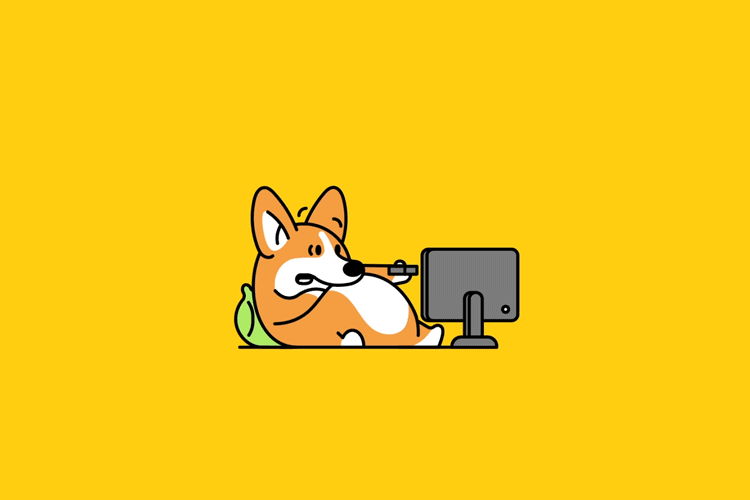





暂无评论内容